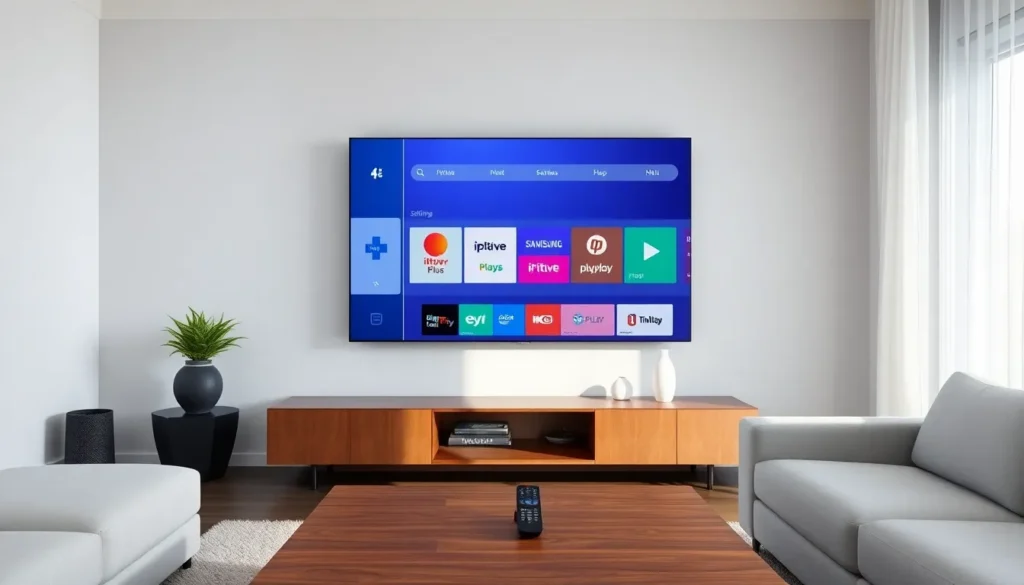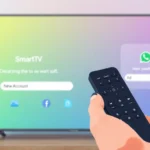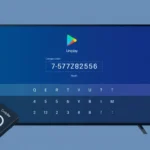Três aplicativos de streaming essenciais para sua TV Samsung (modelo 2024, 65″)
Este artigo mostra, passo a passo, como configurar três reprodutores populares em TVs Samsung mais recentes (modelo 8000 — 2024, 65″). Os aplicativos abordados são: IPTV Plus, Ipitive Playo e Ey Play.
Observação importante: esses apps são reprodutores que normalmente exigem licença. Quando a playlist/servidor fornecido por parceiros oficiais é adicionado ao aplicativo, a licença pode ser ativada automaticamente, eliminando a necessidade de comprar licença separada. A forma de adicionar a lista é a mesma nos três aplicativos.
Configurações gerais antes de adicionar a lista
- Idioma: mude para Português (Brasil).
- Formato de fluxo (stream): se ao abrir um canal, filme ou série aparecer tela preta, altere o formato de fluxo para TS. Se ainda não der imagem, experimente M3U (porém, frequentemente o TS resolve).
- Ajuste do player: em alguns casos, mesmo alterando o formato de fluxo para TS/M3U, continua a tela preta. Nesse caso, ajuste o player para HTML5 (tanto no play de canais quanto no play de filmes/séries).
- Adição da lista: o método comum é adicionar via MAC ou inserir manualmente (botão de + → Conta/Extreme/URL/usuário/senha ou host/server link, nome de usuário e senha).
1) IPTV Plus — passo a passo
Ao abrir o IPTV Plus pela primeira vez, ele apresentará a tela inicial. Faça as seguintes alterações:
- Idioma: vá na segunda opção e selecione Português (Brasil).
- Formato de fluxo: caso abra um conteúdo e apareça tela preta, altere o formato de fluxo para TS. Se não resolver, testar M3U.
- Código parental: habilite e altere a senha de controle adulto. O padrão vem como 00; cadastre um novo código conforme desejar.
- Ajuste de play: se mesmo após trocar o fluxo para TS/M3U não houver imagem, mude o tipo de player para HTML5 (tanto para canais quanto para filmes/séries).
- Adicionar a lista de reprodução: envie o MAC ou clique no botão de “+”, vá em Conta / Extreme e preencha o host (link do server), nome de usuário e senha. Após salvar, selecione a playlist para que o aplicativo leia a lista.
Feita a configuração e adicionada a lista, o aplicativo estará pronto para uso.
2) Ipitive Playo — passo a passo
As configurações no Ipitive Playo são bem semelhantes às do IPTV Plus:
- Idioma: altere para Português (Brasil).
- Formato de fluxo: depois de adicionar a lista, verifique se está em default e, se necessário, mude para TS. Se persistir a tela preta, tente M3U.
- Ajuste de player: se a alteração do fluxo não gerar imagem, mude o player para HTML5.
- Adicionar a lista: vá no botão de “+”, escolha Conta / Extreme e informe a URL/host (link do servidor), usuário e senha; salve. Em seguida, clique na lista para que o aplicativo carregue a playlist.
Após a lista ser carregada, acesse a grade de canais/coleções normalmente.
3) Ey Play — passo a passo
O Ey Play tem fluxo de configuração muito similar, com uma observação sobre o player:
- Idioma: altere para Português (Brasil).
- Adicionar a lista: insira a playlist pelo mesmo método (botão de + → conta/extreme → URL/usuário/senha) e salve.
- Alterar fluxo: após adicionar, entre em Alter Flux e selecione TS. Se não houver imagem, teste M3U.
- Observação: no Ey Play não há opção de alterar o tipo de player (HTML5); a única alternativa é ajustar o fluxo (TS/M3U) para obter imagem.
- Depois de selecionar a lista e ela carregar com sucesso, o conteúdo fica acessível.
Considerações finais
As três aplicações seguem essencialmente os mesmos passos: idioma em Português, ajuste do formato de fluxo para TS (ou M3U se necessário), alteração do player para HTML5 quando disponível e adição da playlist via MAC ou dados da conta (host/URL, usuário e senha). Em muitos casos, a playlist fornecida por parceiros ativa a licença automaticamente, evitando compra adicional.
Por motivos de respeito às diretrizes da plataforma, este artigo não exibe imagens ou trechos dos conteúdos (canais, filmes ou séries).
Se restarem dúvidas, deixe seu comentário abaixo. Mais informações estão no comentário fixado e na descrição do artigo.